Переглядач подій у Windows записує майже приблизновсе, що відбувається у вашій системі. Якщо ваша система працює, якщо ви отримуєте випадкові підказки або повідомлення про помилки, переглядач подій - це гарне місце для початку розслідування. Це не буде вказувати на вашу проблему, але це допоможе визначити, що може йти. Кожна подія має печатку часу і короткий опис зазвичай супроводжує її. Одне особливе попередження, яке може стосуватись вас, - це те, що швидкість процесора обмежується попередженням про прошивку системи.
Швидкість процесора обмежена системною прошивкою
Повний опис цього попередження виглядає приблизно так;
Швидкість процесора 7 в групі 0 обмежена системною прошивкою. Процесор перебуває в такому зниженому режимі роботи протягом 203363 секунд з часу останнього звіту.
Номер процесора та номер групи будуть різнимивід системи до системи, як і часовий період. Тепер все, що говорить про обмеження процесора, стане насторожуючим, але виправити це досить просто.

Встановіть швидкість процесора в плані живлення
Ваш план живлення може, крім іншого, керуватискільки потужності йде на ваш процесор. Якщо значення встановлено занадто низько, ви отримуєте повільний процесор, і попередження "Швидкість процесора обмежена системною прошивкою".
Клацніть правою кнопкою миші значок батареї / живлення в системілоток. У контекстному меню виберіть "Параметри живлення". Натисніть "Змінити налаштування плану" поруч із поточним планом живлення. Потім натисніть "Змінити розширені параметри живлення" внизу. У вікні Параметри живлення прокрутіть вниз і розгорніть поле Управління живленням процесора. Переконайтесь, що мінімальний стан процесора для акумулятора та живлення не встановлено занадто низько.
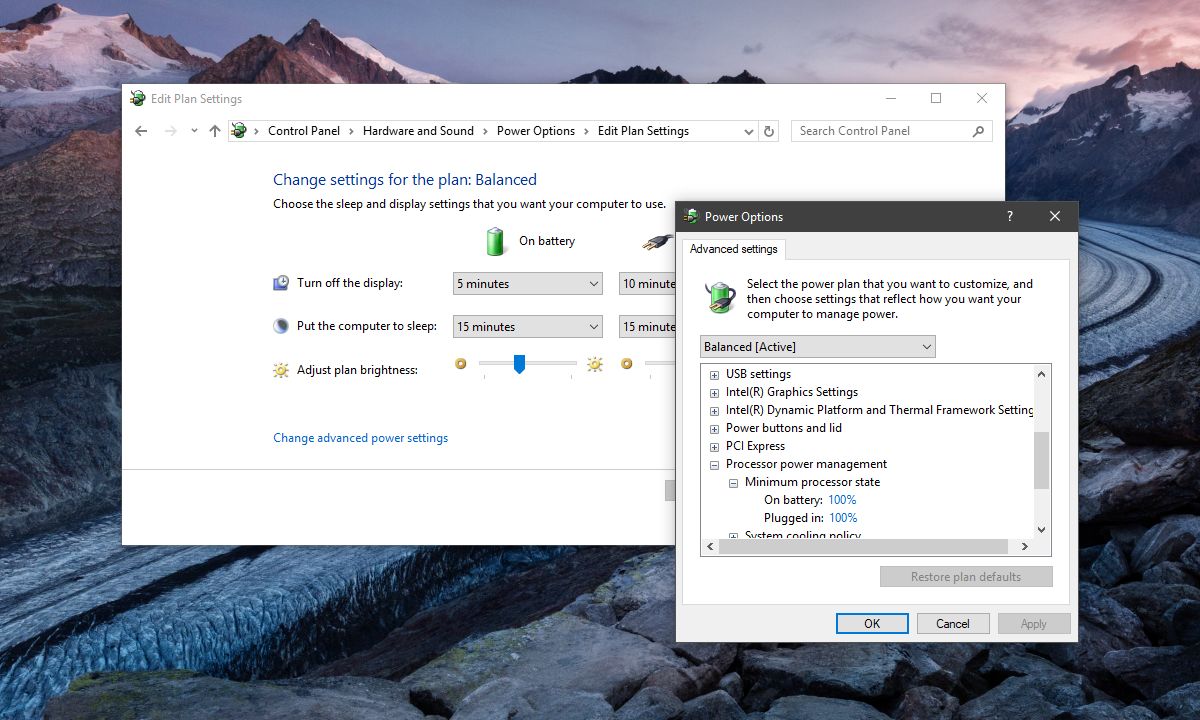
Технологія SpeedStep
Це обмеження швидкості на конкретному процесоріє особливістю процесорних мікросхем Intel. Ця функція називається SpeedStep Technology, і вона дозволяє програмному забезпечити обмеження, яку потужність може використовувати процесор. Наведене вище виправлення - це в основному простий спосіб його налаштувати. Ви можете повністю відключити його, якщо хочете, але для цього потрібно відвідати BIOS вашої системи.
Перейдіть до BIOS і шукайте розширені параметри живлення або що-небудь, що називається SpeedStep, і змініть його стан на "Відключений". Збережіть зміни та завантажте в системі.
Поки ви можете відключити технологію SpeedStep віді в BIOS, і в Windows, ми радимо вам дотримуватися використання GUI для цього Windows. Це легше зробити назад, він пропонує більше контролю, і якщо ви мало знаєте про свій BIOS, є менше шансів, що щось піде не так.













Коментарі